
レッツノートとMacbookの両方で使える27inch×2枚のデュアルディスプレイ環境を構築してみた
御多分に漏れずコロナの影響で在宅勤務となり、今後も在宅勤務メイン(出社は週1〜2日)になりそうです。なので本格的に投資を行い、会社から貸与されているレッツノートとプライベートで使っているMacbookの両方で使える27inch×2枚のデュアルディスプレイ環境を自宅に構築してみました。
思ったとおりにいかなかったところも多々ありましたが、最終的には満足のいく環境が出来あがりました。
構築した環境
レッツノート[CF−SZ6]で使うときはこんな感じ。正確にいうと、この状態の時はPCのディスプレイも使っているので「トリプルディスプレイ」です。
3個の画面を駆使して、在宅勤務中のメール・資料作成・オンライン会議等にフル活用しております。

Macbook [12inch,Early 2015]で使う時はこんな感じ。Macbookはクラシェルモードにして(この頃のキーボードが好きじゃないので)、純正のBluetoothキーボードで使っております。
主にNetflix・Amazon Prime Video等の動画配信サービスを見狂ったり、ネットサーフィン・各種創作活動を行う際に活用しております。

図で表すとこんな感じです。
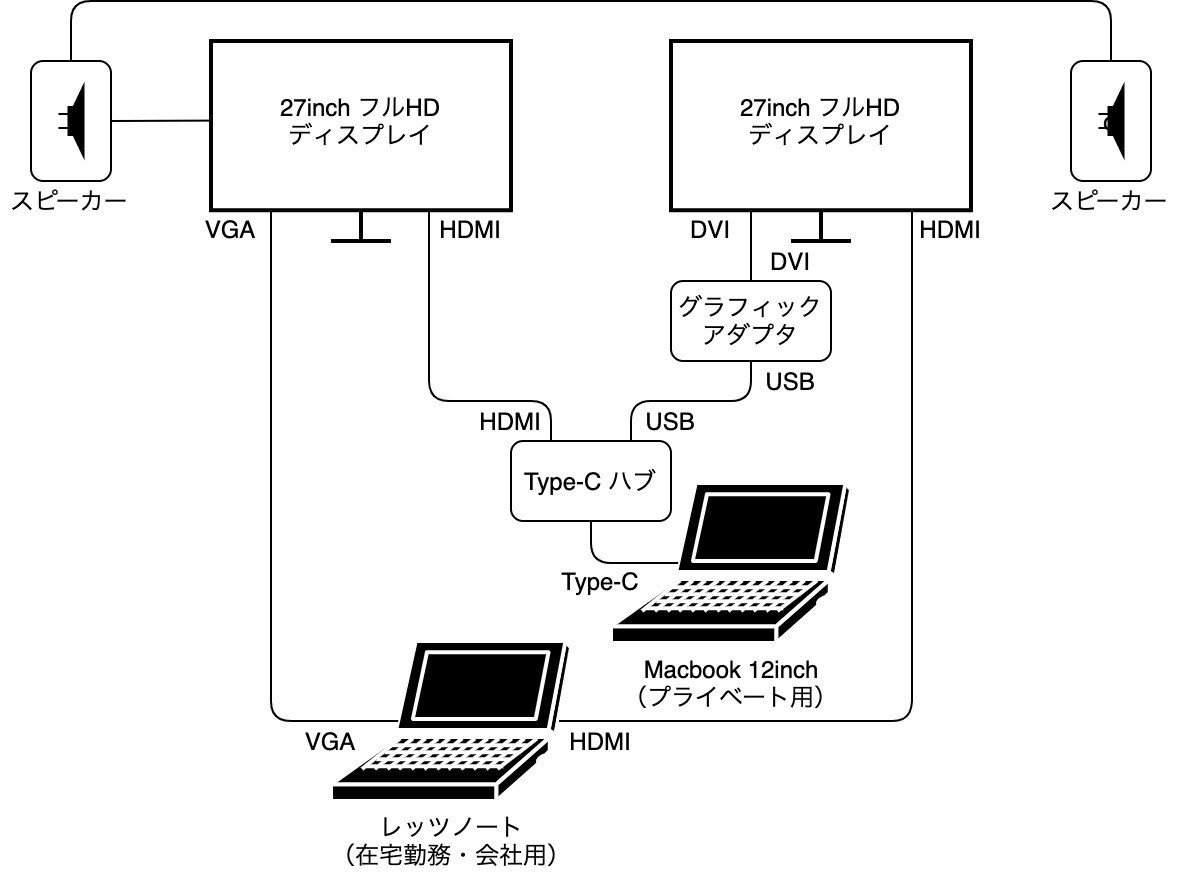
構築中思ったとおりにいかなかったところ(主にMacbook)
先述のとおり、構築中、多々問題点が発生いたしました。レッツノートの方は単純に2つのディスプレイポートから2つのディスプレイに出力しているだけなのでサクっといけましたが、とにかくMacBook側が大変でした。でも、どの問題点もなんとか解決できましたので、備忘録的に残しておきたいと思います。
1.Type−Cポートのみ問題
自分の使っているMacbook [12inch,Early 2015]には拡張スロットが「USB Type−Cポート×1」しかないモデルです。ここからどうディスプレイを2枚つなげるか。

下記のようなVGAとHDMIの両方のポートがあるType−Cハブを使えばイケるかなと思い、実際に購入して試してみましたが、ダメでした。ディスプレイ設定は画面拡張にしているのですが、外付けディスプレイ2台とも同じ画面が表示されてしまいます(ディスプレイ設定では外付けディスプレイの表示は1枚)。
なのでこちらのブログを参考に、USBグラフィックアダプタをかます方法を採用。USB Type−CポートがひとつしかないMacbookはグラフィックアダプタを追加しないとディスプレイ2枚目以降は映らないのだと思います。逆に言うとUSBグラフィックアダプタさえかませば、更にディスプレイを増やせていける気がします(限界はあると思いますが)。
購入したUSBグラフィックアダプタはこちらです。Amazonで検索するとたくさん出てきますが、Macに対応しているものは本当に少ないです。今後の拡張も考えてWin・Macの両方に対応しており、HDMI・DVI・VGAで使えるものに。
2.グラフィックアダプタが認識されない
上記のグラフィックアダプタをMac OSで使うには、「DisplayLink」のドライバをインストールする必要があります。しかしインストールしたのにグラフィックアダプタ側のディスプレイが全然認識されず。HDMI・DVI・VGA、すべて試してもダメ。
色々とググって、下記のNaverまとめを発見。どうやらDisplaylinkドライバが最新のMac OSによってブロックされていたようです。しかもそれが表面上はほとんどわからず。。。
記載の内容のとおり、「システムレポート」→「拡張機能」を確認したところDisplayLinkDriverがばっちり「読み込み済み:いいえ」になっておりました。
さらに記載の内容のとおり、ドライバインストールしてから30分以内に「システム環境設定」→「セキュリティとプライバシー」にてDisplayLinkを許可し、再起動したら無事使えるようになりました。
3.Netflix・Amazon Primeの映像が流れない問題
やっと両方のディスプレイに拡張画面が映り、「これで完成」と思った矢先に新たな問題が発生。視聴途中であったAmazon Prime Videoの松本人志プレゼンツFREEZE シーズン2をSafariで見ようとしたら、なんと全然映像が流れないじゃないですか。いつもの再生画面になって音は出るのに映像は出ない。
気になってNetflixも確認すると、同じく映像だけが出ない状況。しかし、Youtube・Tver等は普通に映像・音ともに流れました。
Netflix、Amazon Prime Videoが見られないのは死活問題なので、なんとかせなばならんと色々とググりましたが、なかなか出てこず。。。一日経って下記のブログを見つけたときには歓喜の雄叫びをあげました。
https://min2club.com/talk/2017/03/26/amazonプライム・ビデオでhdcpエラーが表示されたどう/
グラフィックアダプタをはさむことによってHDCPというコピーガード方式に引っかかってしまったようです。なので映像だけが流れないと。HDCP対応の製品も売っているようなのですが、今から環境を構築し直すのは面倒。。。
解決策は簡単でした。SafariでなくGoogle chromeを使う。これだけでサクッと解決しました。Google Chromeはブラウザアプリ自体でHDCP対応を行っているためです。抜本的な解決にはなっていないかもですが、いつも動画は別ウィンドウにして見ており、2つのブラウザアプリを開くのも別にたいした手間ではないので問題なし。
以上になります。
とりあえず、今の自分が理想とする環境を構築できました。しかもディスプレイ2枚は両方ともメルカリで10,000円前後で購入できたものなので大満足。
また、本noteでは触れませんでしたが今後の在宅勤務をふまえて、ディスプレイまわりだけでなく、オフィスチェア、スタンディングデスク等も導入。こちらもめちゃくちゃ気に入っているので、近いうちnoteに書いてみたいと思います。
環境はととのいました。あと必要なのは仕事のやる気だけ。どこかに売ってないかな。
諸々、参考になればと。
この記事が気に入ったらサポートをしてみませんか?
